如果您正在寻找适用于 PC 的最佳视频转换器,这篇文章将对您有所帮助。它将教您如何…… 在 Windows 10 上将 MKV 转换为 MP4MKV 文件类型并不常见。而 MP4 文件类型则是一种相当普及的视频格式。MKV 和 MP4 是两种不同的视频容器文件类型,分别用于存储视频和音频数据。
MKV 文件允许根据需要添加更多音频、视频和字幕轨道,因此常见于 DVD 和蓝光光盘的翻录版本中。然而,与 MP4 相比,MKV 在 iPhone、iPad 或其他移动设备上观看时的兼容性较差。目前,无论是在线观看,还是在 Mac、Windows 或两者兼具的设备上观看, MKV 转 MP4 转换方法 变得必不可少。
内容: 第一部分:如何在 Windows 10 上将 MKV 转换为 MP4?第二部分:Windows 10 上的免费 MKV 转 MP4 转换器 第三部分:使用在线工具在 Windows 系统上将 MKV 转换为 MP4部分4。 结论
第一部分:如何在 Windows 10 上将 MKV 转换为 MP4?
一体化音频和视频处理程序 iMyMac视频转换器 它利用硬件加速技术以极快的速度转换媒体文件。可从 iMyMac 网站下载。
该应用程序非常易于使用,并支持所有最常见的媒体文件类型,例如: 将 TS 转换为 MKV它能够快速转换视频,并支持视频编辑。转换速度快,且拥有丰富的预设转换和优化工具库,这是它的主要卖点。甚至连视频字幕的添加方式都可以修改。
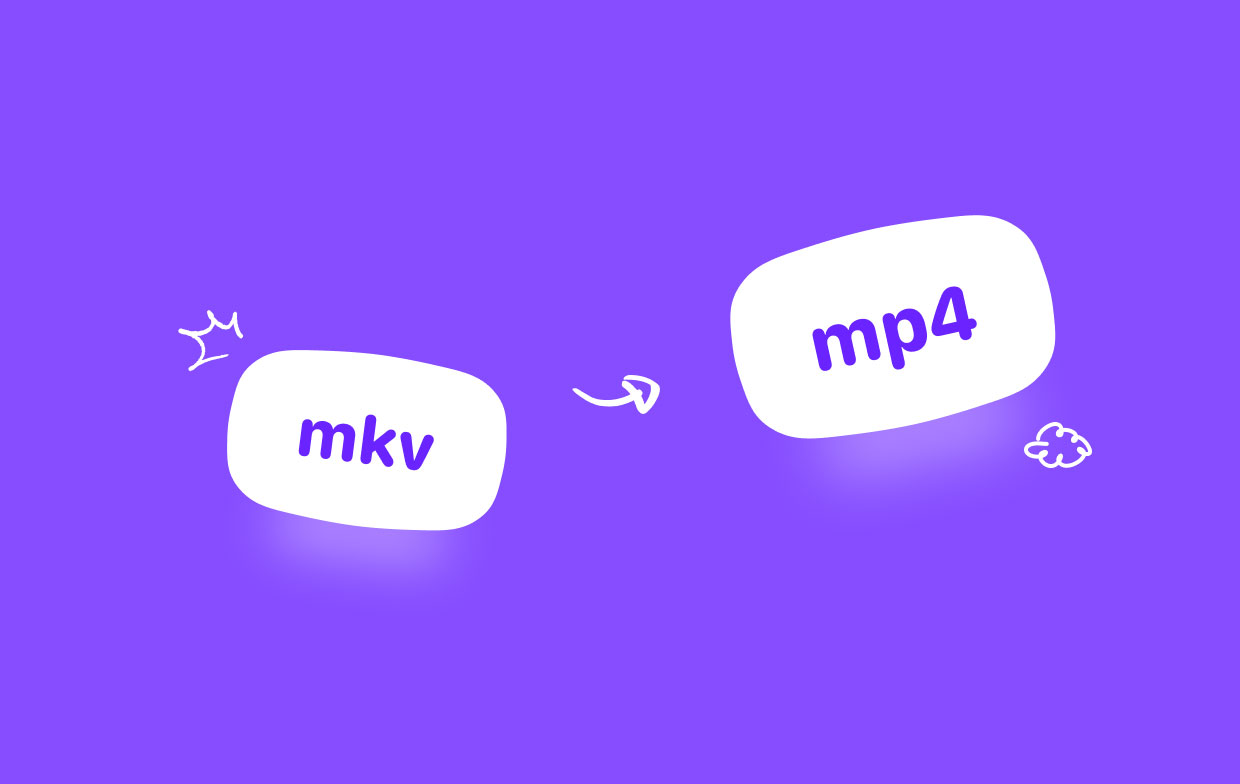
如果您正在寻找一款可靠的转换器,它提供各种各样的附加功能,并且您想在 Windows 10 上将 MKV 转换为 MP4,那么请立即安装 iMyMac Video Converter。
- 在 Windows 计算机上,开始 iMyMac视频转换器. 日志 完成后即可登录您的帐户。
- 任何类型的文件,包括 MKV 文件,都可以拖放到系统显示屏上。
- 点击“转换格式允许您选择要将原始文件转换为 MP4 的文件类型。
- 得益于用户界面,查找文件更改变得更加简单。您可以根据需要修改文件,以满足您的偏好。
- 如果您选择 已保存,您对设置所做的任何更改都会保留。
- 转换过程从工具栏中选择一个转换选项开始。

第二部分:Windows 10 上的免费 MKV 转 MP4 转换器
工具 01. VLC 媒体播放器
VLC不仅是一款值得信赖的视频播放器,也是一款高效的MKV转MP4转换器。它操作简便,支持多种音频和视频格式,因此被广泛使用。几乎所有视频文件,包括MKV格式,都能被VLC媒体播放器识别和播放。更棒的是,它还能将它们转换成更常用的格式,例如MP4。要在Windows 10系统上将MKV转换为MP4,请按照以下步骤操作。
- 打开程序,选择 媒体 点击左上角的标签,然后选择 转换/保存 从随后的下拉菜单中选择。
- 在您的电脑上找到要转码的文件,然后单击 添加 选定后,点击窗口底部的“转换/保存”选项。
- 使用旁边的下拉框 简介 选择您想要的视频格式。您还可以使用工具图标进一步调整设置。
- 在“目标位置”下,选择 VLC 中文件导出的目标位置。 开始 当时间轴上的进度条消失时,你的视频片段就制作完成了。
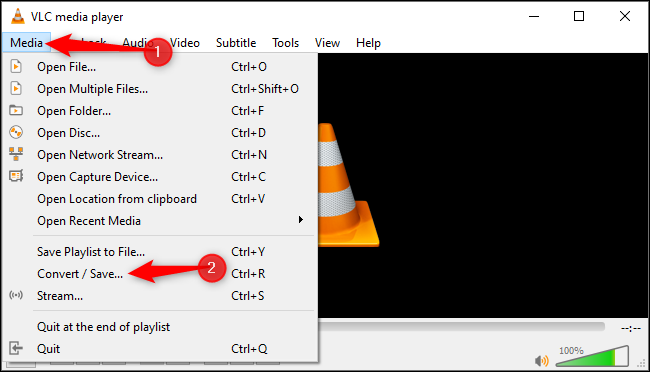
工具 02. 手刹
Handbrake 曾随着 Mac OS 的普及而流行起来,但当时它的功能仅限于价格昂贵的苹果产品用户。如今,Mac OS、Windows 和 Linux 都广泛使用这款开源转换器。在 Windows 10 上,将 MKV 转换为 MP4 的速度最快的免费工具之一就是 Handbrake。它可以将视频文件中的任何视频格式转换为 MP4 格式。
- 从开发者网站下载最新版本的 Handbrake 后,打开该软件。
- 要上传 MKV 文件,请选择 档案您可以将文件直接拖入其中,也可以使用“文件”菜单一次扫描多个项目或文件夹。
- 根据您的具体情况选择输出设置。
- 输出格式选择MP4。
- 完成所有设置后,请在下方选择输出位置。 另存为.
- 点击 启动编码 按下按钮即可在 Windows 10 上使用 Handbrake 将 MKV 转换为 MP4。
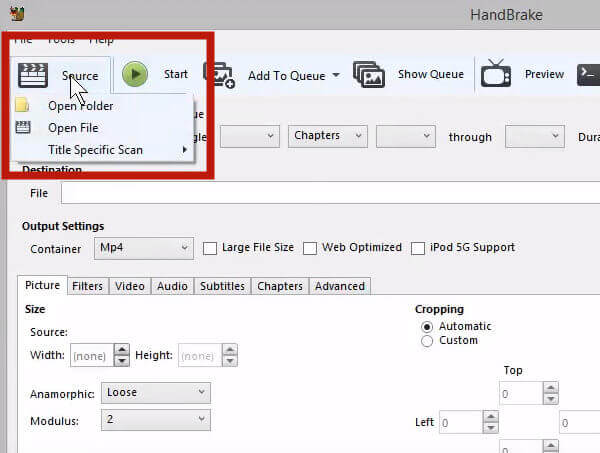
第三部分:使用在线工具在 Windows 系统上将 MKV 转换为 MP4
工具 01. Freeconvert.com
FreeConvert 可以将 MKV 文件转换为 MP4 格式,支持 Windows 10、Mac、Linux 和任何移动设备。上传 MKV 文件时,只需选择 MP4 作为输出格式即可。实际上,FreeConvert 支持 1500 多种格式转换,涵盖视频、音频、照片和电子书等多种媒体格式。
此外,它支持 256位SSL加密这进一步提升了其在安全性和隐私保护方面的良好声誉。此外,所有上传的文件将在转换完成后两小时立即删除。免费版的最大文件大小也为 1GB。
- 请参阅 FreeConvert MKV 转 MP4 转换器页面。
- 要从计算机、Google 云端硬盘、Dropbox 或 URL 导入 MKV 视频,请点击“选择文件”图标。
- 请确认您选择的输出格式为 MP4。
- 要开始转换,请点击“转换为 MP4”选项。

工具 02. Cloudconvert.com
有很多选择,但我们认为 CloudConvert 是最好的。它易于使用,并且支持多种格式。 不同的文件类型由于这是一项托管服务,您必须将媒体文件提交到其服务器。
如果您担心隐私问题,可以轻松使用软件修改个人设备上的数据。如果您不担心隐私问题,也可以选择在转换完成后立即删除文件。您的影片通常会在 24 小时内从服务器上完全删除;但请注意,此过程可能需要更长时间。以下是在 Windows 10 上将 MKV 转换为 MP4 的方法。
- 点击 从我们的数据库中通过 UL Prospector 平台选择 在 CloudConvert 网站上选择文件,即可从您的计算机或任何在线存储服务中选择文件。
- 点击“转换为”旁边的图标,从视频格式列表中选择 MP4。要开始转换,请选择 转化率
- 要下载您当前观看的视频,请点击绿色按钮。 下载
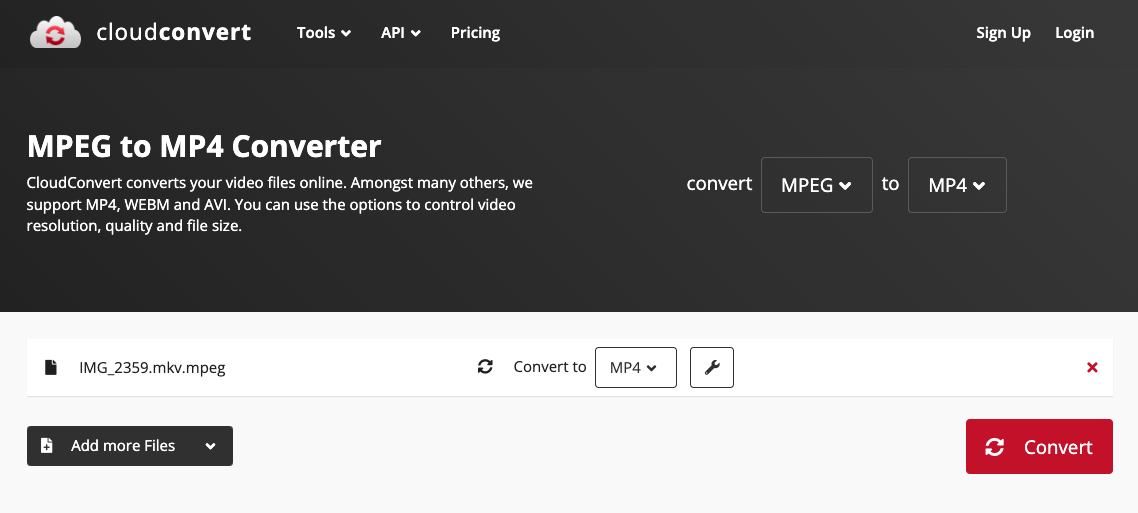
部分4。 结论
如果您正在寻找几款优秀的转换器,用于在 Windows 10 系统上将 MKV 转换为 MP4,那么上面的列表或许能帮到您。无论您是在线操作还是离线操作,这些转换器都会提供相应的指导。



